濾鏡插件,nik濾鏡色調的對比詳解
時間:2024-03-08 18:46作者:下載吧人氣:35
NIK的濾鏡強大之處就不多說了,相信同學們在修圖的時候也經常用到,尤其是風光攝影中,用到的頻率也是很高的,本篇教程呢通過對NIK濾鏡的色調對比,來進行對圖片的操作,通過操作我們可以很明顯的得到對比,照片的紋理和細節得到大大的提升,具體教程一起來學習一下吧。
1 Nik 色調對比濾鏡
安裝后打開PS,可以選擇濾鏡 - Nik Collection - Color Efex Pro 4,打開Color Efex Pro 4調色濾鏡集。
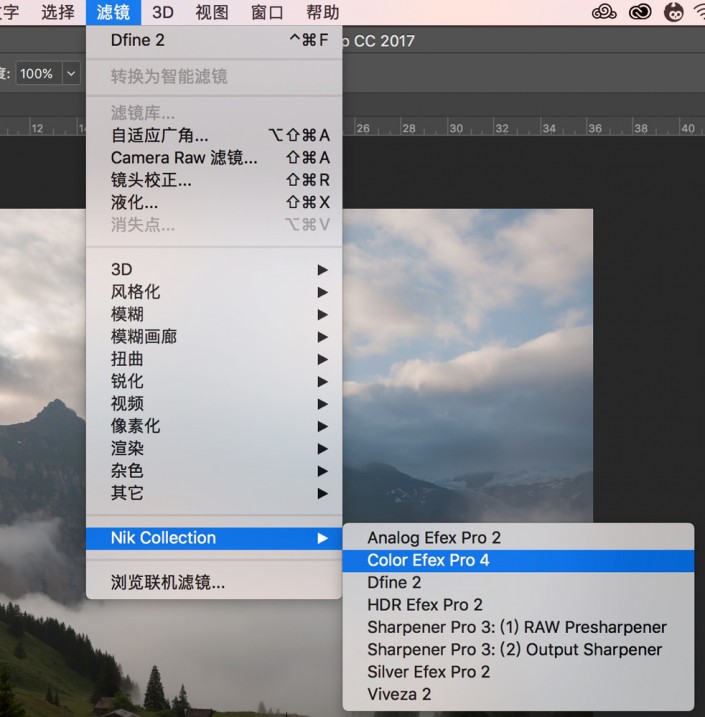
www.16xx8.com
打開Color Efex Pro 4的界面,最左側是一連串濾鏡的列表。從里面我們可以找到“色調對比”,英文版中叫Tonal Contrast。
色調對比濾鏡可以加強或者減弱照片中的細節對比度,從而控制照片中巖石的質感、皮膚的紋理,以及云層的層次等微小細節。
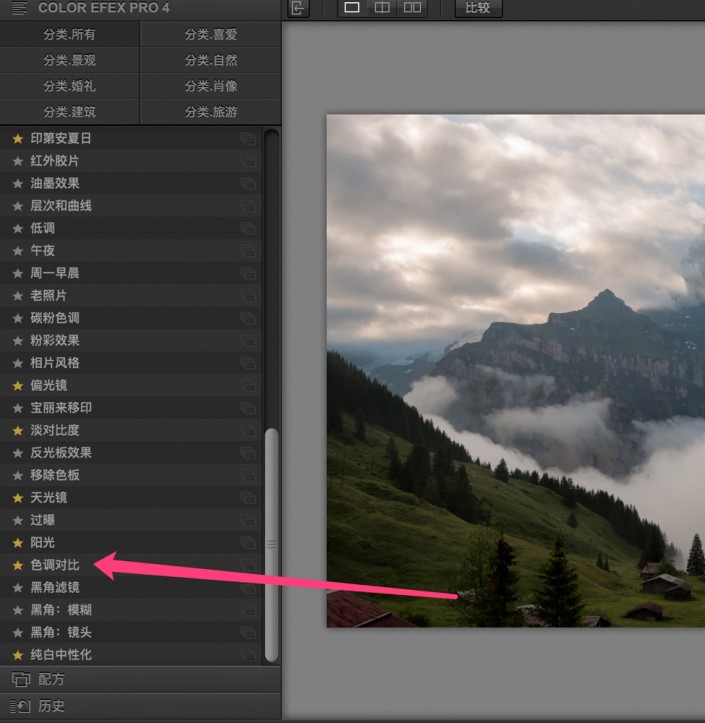
2 色調對比的效果控制
選擇“色調對比”濾鏡后,界面右側出現了色調對比濾鏡的控制面板,從上到下依次是:
亮點滑塊:控制照片亮部的細節和反差強度
中調滑塊:控制照片中間影調的細節和反差強度
陰影滑塊:控制照片陰影區域的細節和反差強度
飽和度滑塊:控制照片的整體飽和度
對比度種類:控制濾鏡的整體效果
陰影亮點滑塊:可以保護照片的暗部和亮部不欠曝或者過曝
控制點:Nik的核心技術,完成類似蒙版的遮罩效果,使濾鏡只作用在照片局部區域。
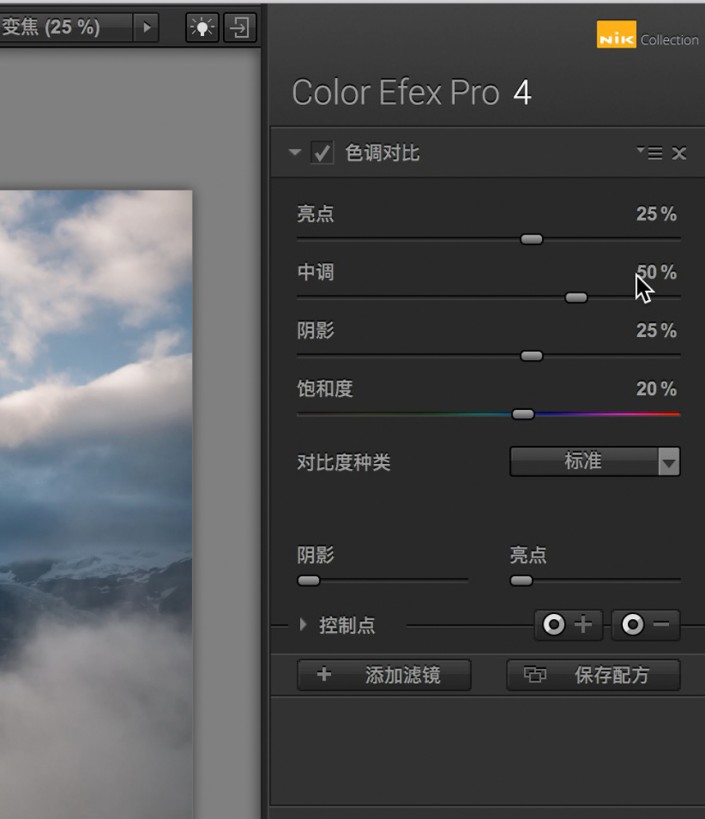
一般來說我會先試試各種“對比度種類”,一共有5個可選項:
標準:默認的色調對比效果,細節和反差都比較適中
高反差:會強化物體的邊緣反差
精細:類似HDR的低反差細節提取效果,強度較小
平衡:類似HDR的低反差細節提取效果,強度一般
強:類似HDR的低反差細節提取效果,強度較大
當我把對比度種類改成“高反差”,可以看見該模式下,照片中的明暗分界線反差極大。
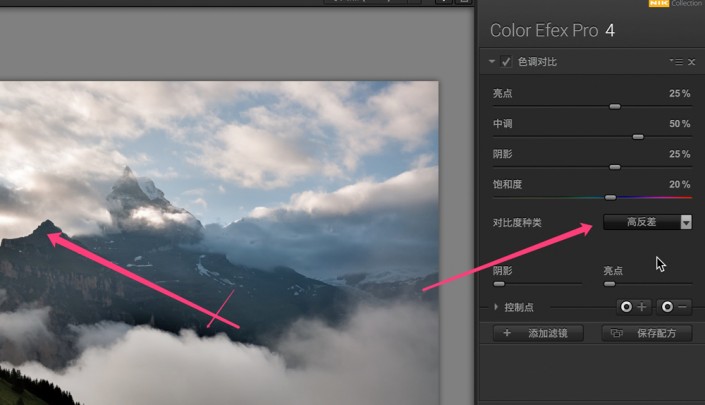
而“精細”、“平衡”、“強”三種效果,會在提取細節的同時保持較低的對比度,使得照片有一種類似HDR的效果。
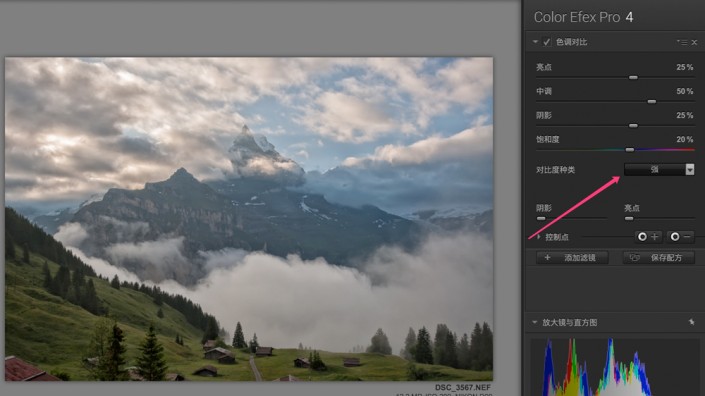
大部分圖片,對比度種類選擇“標準”即可。
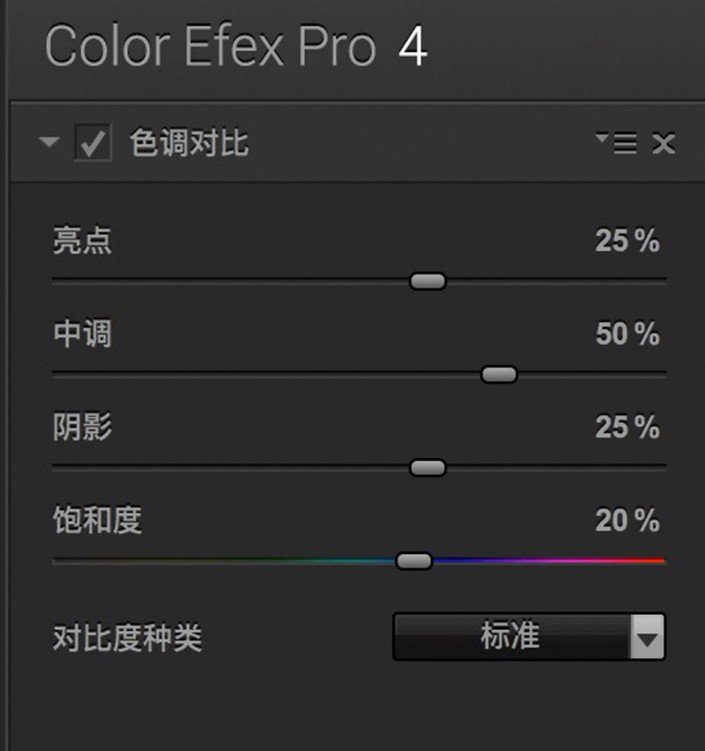
接下來我會調整亮點、中調、陰影和飽和度這四個滑塊。默認值是25%、50%、25%、20%,我的習慣是把他們全部清零,一個一個的重新調整觀察。
首先把“亮點”滑塊右移到100%,紅線左邊是調整前,右邊是調整后。可以發現云層亮部的細節大大強化,亮部區域的對比度也增加,甚至過曝了。
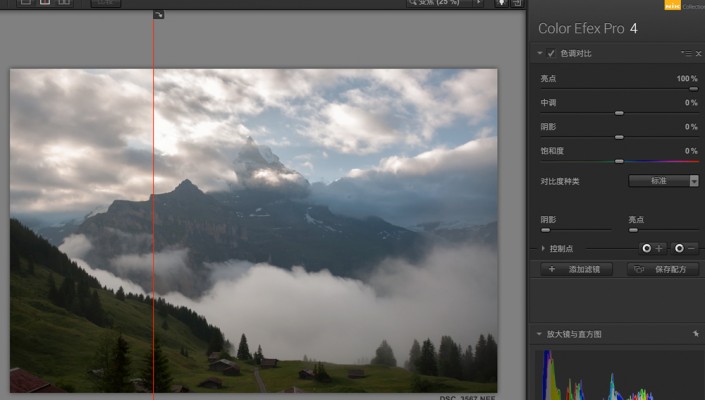
如果把“亮點”滑塊左移到-100%,云層亮部的細節則被幾乎抹平,亮部區域的對比度也減弱。
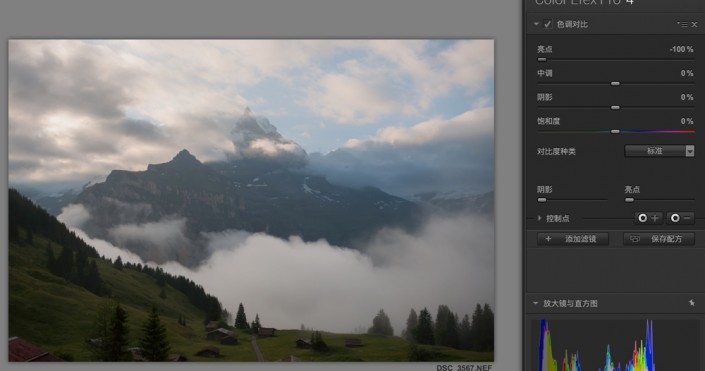
在運用到皮膚等柔性物體上時,我們一般反而需要減弱照片的細節強度,就可以左移這些滑塊。本圖我對亮部細節輕微加強,亮點滑塊右移到10%左右。
“中調”控制了照片中間亮度區域的細節程度和對比程度。右移中調滑塊,照片中間調區域的細節對比大大強化。比如下圖紅框中的云霧,原來是灰白一團,現在里面的細節變化也顯示出來了。
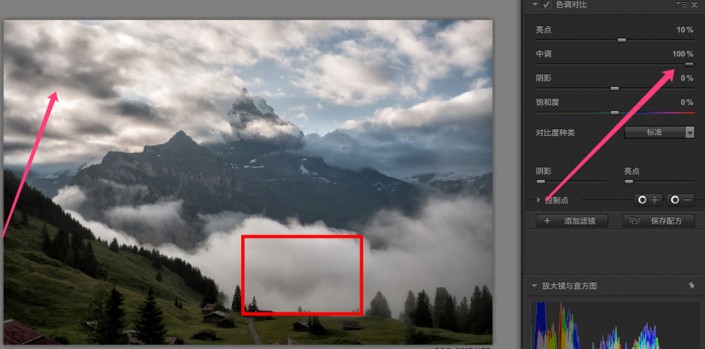
俗話說得好,過猶不及。增加色調對比,類似提高清晰度以及HDR的效果,強度太高的時候,照片會顯得很臟很假,因此需要控制適度。這里我中調提高到30%左右。
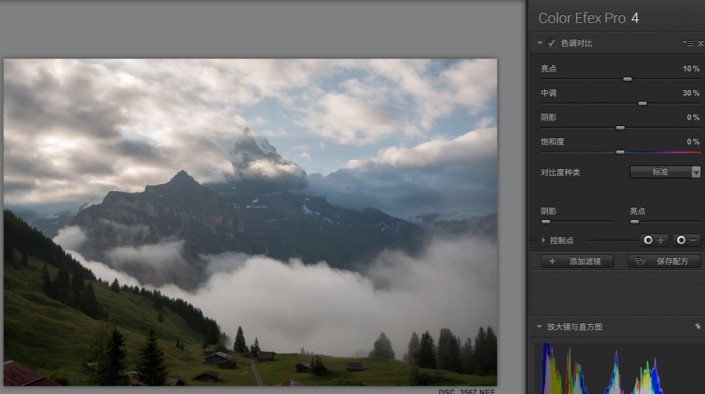
陰影滑塊控制照片較暗區域的細節對比程度,右移到100%,照片暗部(如山體、樹木等)細節夸張。
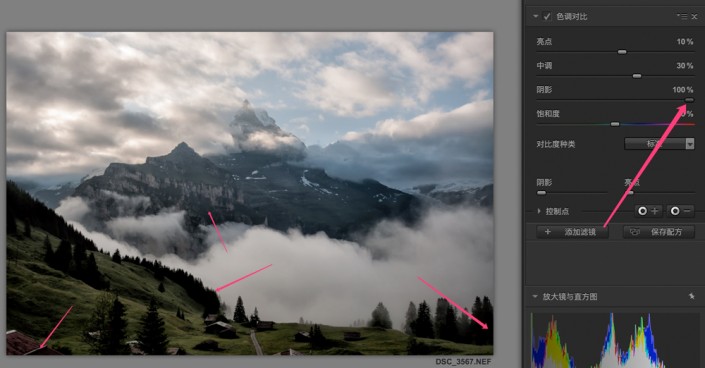
這里我把陰影滑塊控制在40%,此時山體的細節就較為清晰了。雖然此時照片的最暗部已經欠曝溢出,不過我會在后面進行校正。

我們在調整對比度的時候,也會影響到照片的色彩。所以Nik插件在這里增加了一個“飽和度”滑塊,和Lightroom或者PS中的飽和度作用類似,控制照片整體顏色的鮮艷程度。這張照片比較暗淡,所以這里我飽和度提高了20%。
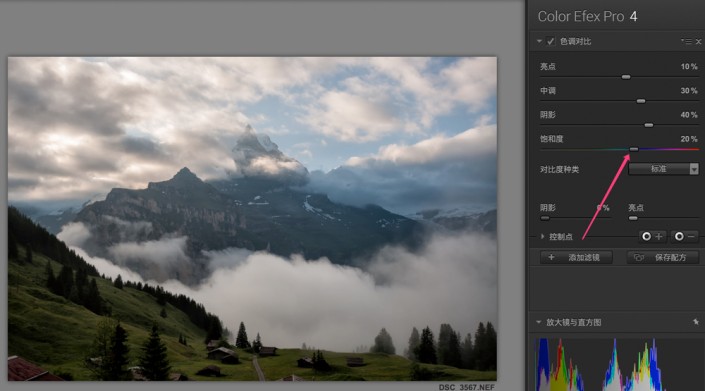
上面調整完成之后,山體的細節已經符合我的預期了,但是照片的暗部如樹木卻變成漆黑一團。觀察直方圖,果然陰影已經欠曝溢出了。
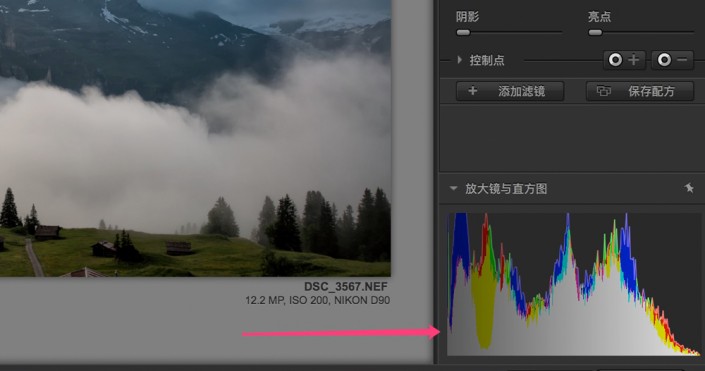
最下面的陰影和亮點滑塊就是為了保護照片的暗部和亮部而設立的。右移陰影滑塊,可以保護照片的暗部不過暗。右移亮點滑塊,可以保護照片的高光部分不過亮。
這張照片根據直方圖,我把陰影提高到35%左右,直方圖中的暗部溢出消失了。
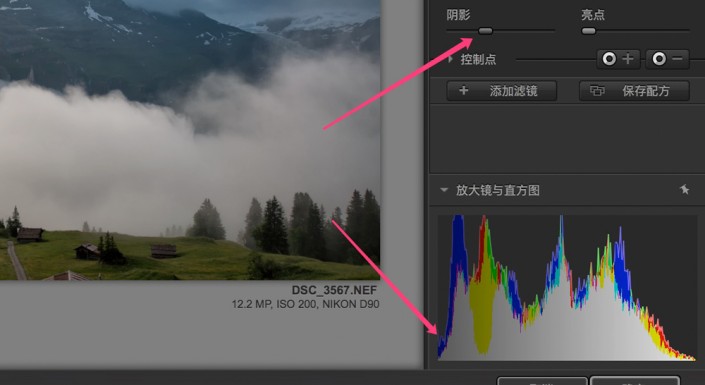
3 色調對比的局部應用
照片的細節并不是越多越好。只增加局部的細節對比,可以起到增強層次,突出中心的作用。
以這張照片為例,云層的細節強化,使得天空看起來很臟。而前景草地整體紋理的加強,也使得他們處處吸引眼球,喧賓奪主,搶去了遠處巍峨雪山的風頭。
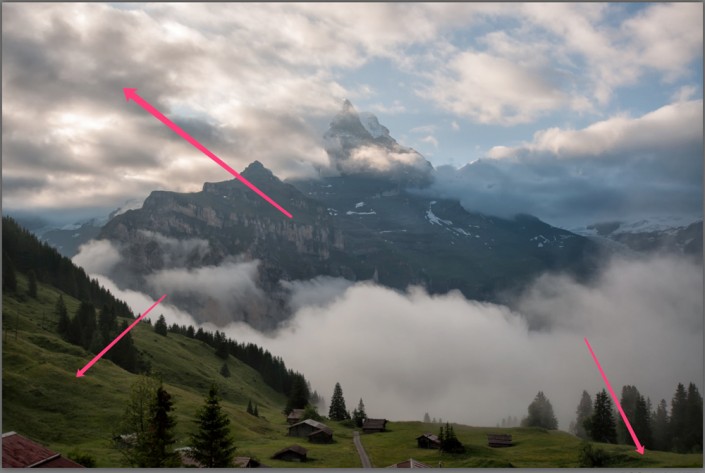
因此我需要使用控制點,來局部應用濾鏡。
控制點可以使用控制點面板右側的“+”號按鍵,或者“-”號按鍵添加。
選擇“+”“-”按鍵后,在照片相應的區域點擊一下,我們就建立了一個控制點。其中心在照片上以一個小圓點顯示。
控制點建立后有兩個滑塊,第一個是范圍滑塊,他決定了這個控制點的影響范圍。控制點的作用區域,是以中心點為圓心,范圍為半徑的圓形內,和中心點顏色、紋理、明暗相似的區域。(也就是控制點通過一些算法,自動識別照片上的物體來建立范圍)
第二個滑塊是不透明度,不透明度為100%時,色調對比濾鏡的效果100%作用于控制區域。不透明度為0%,濾鏡效果完全不作用于控制區域。不透明度在其他數值時,濾鏡效果可以部分的作用在各個區域。
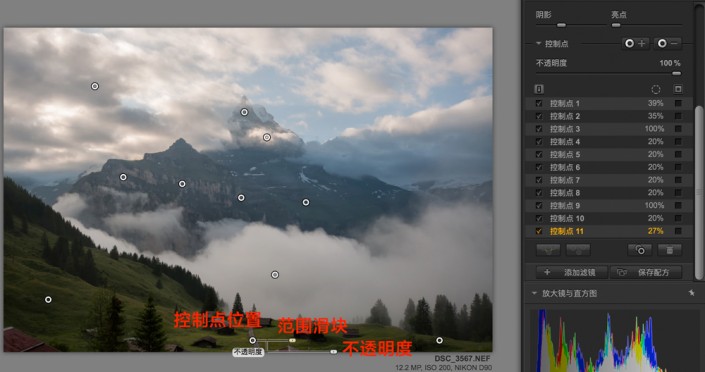
控制點的使用非常的簡單靈活,添加幾個點之后,我們就建立了下圖所示的蒙版。可以看到色調對比的效果主要作用在山峰以及前景中間的路上(蒙版白色部分),而云層,霧氣以及草地的兩側,細節只是輕微加強(蒙版灰黑色部分)。

至此,色調對比濾鏡調整完成。

放大觀察山峰細節,紅線左邊是沒加濾鏡時,山體幾乎是模糊的一大塊。右邊是使用色調對比濾鏡之后,山峰上的巖石和灌木細節更加清晰了。
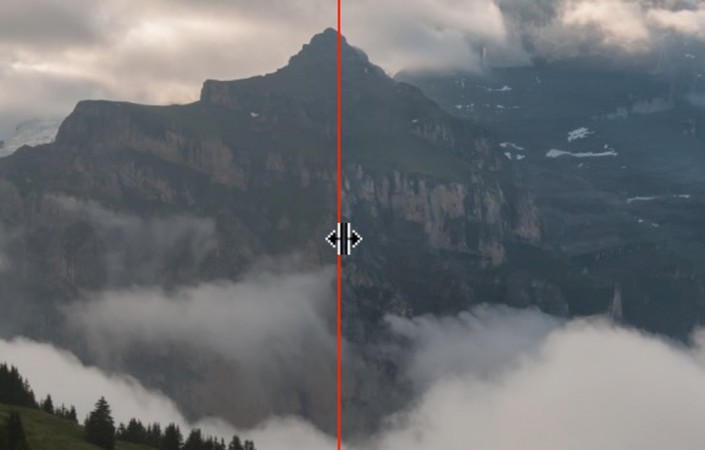
同時由于陰影亮點滑塊對照片亮部暗部的保護,以及使用控制點把效果作用在局部。調整后的效果并沒有像HDR濾鏡那樣過于夸張虛假,比較自然的恢復了照片的細節。(下圖為濾鏡作用前后的照片對比圖)
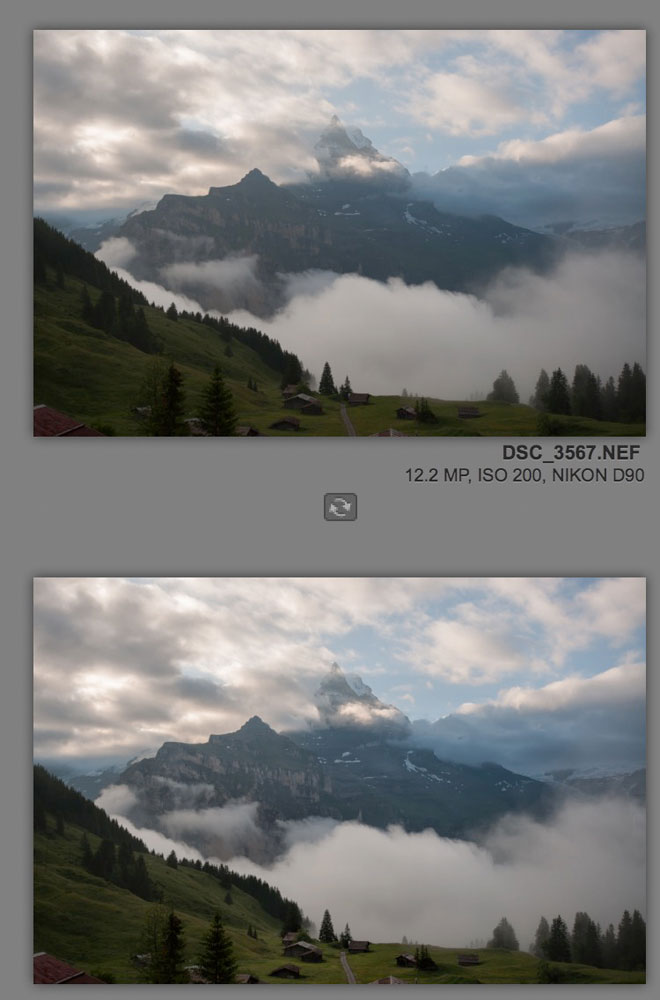
具體還是操作起來知道自己對參數的 理解,比如下面的亮點和陰影滑塊的,可以保護照片和暗部不溢出,令效果更加自然,同學們根據照片來調節一下吧。

網友評論